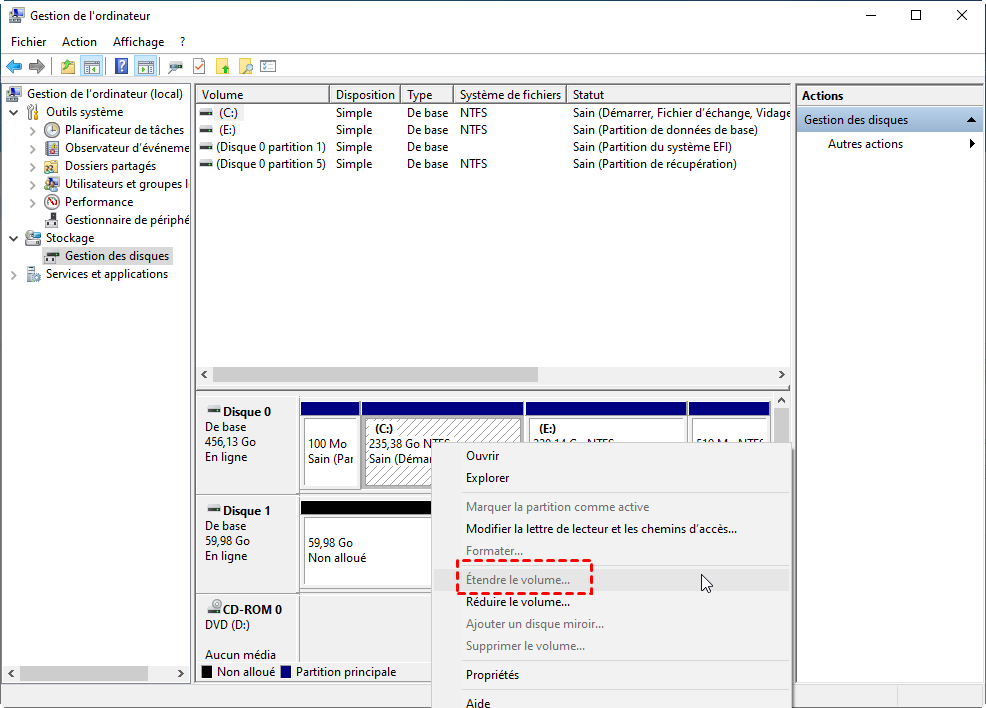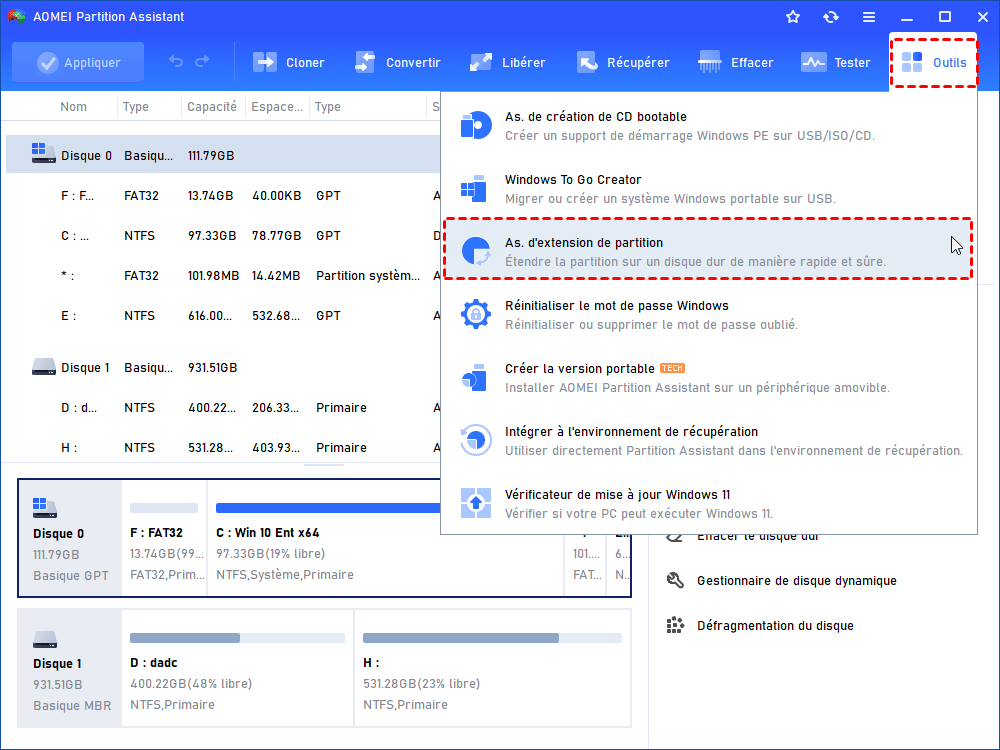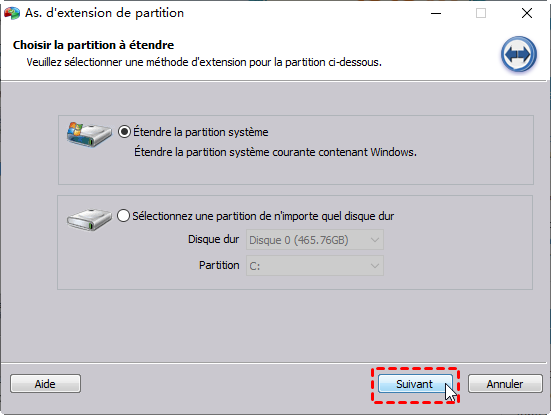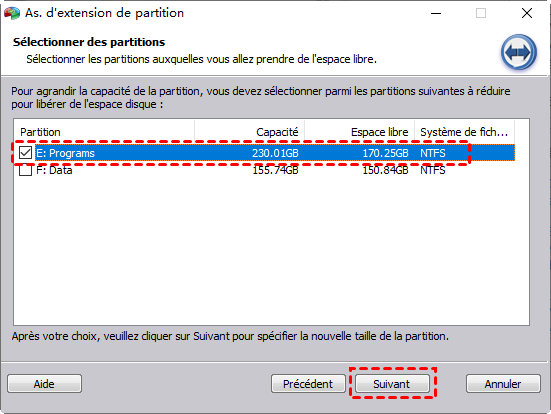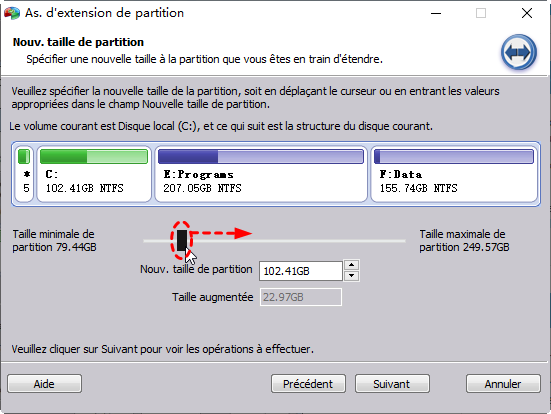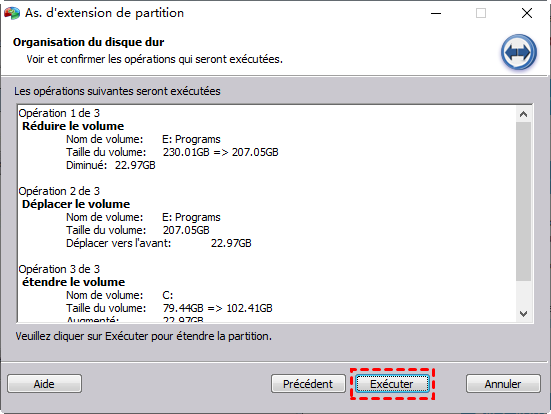[Gratuit] Comment étendre la partition système dans Windows 10, 11 sans perte de données ?
Voulez-vous étendre la partition système dans Windows 10 pour améliorer la performance du PC ? Suivez-nous pour voir comment étendre le disque C dans Windows 10 en cas de l'espace disque faible.
Avoir besoin d'étendre la partition système dans Windows 10
Lorsque vous avez utilisé votre système pour une longue période, vous pouvez rencontrer un problème - l'espace du disque C est insuffisant. C'est un problème que de nombreux utilisateurs ont rencontré. L'une des raisons peut être que votre disque a une grande capacité, mais qu'il n'est pas correctement partitionné. Par exemple, la partition système C est trop petite et les partitions D et E sont trop grandes. Une autre possibilité est que la capacité globale de votre disque soit trop petite et qu'il n'y ait pas d'espace de stockage supplémentaire.
Pour le deuxième cas, la meilleure façon d'améliorer les performances de l'ordinateur est de cloner l'ancien disque sur un disque plus grand. Si vous êtes dans le premier cas, veuillez nous suivre pour voir comment étendre le disque C dans Windows 10/8/7/11.
1. Étendre la partition système dans Windows 10 via la Gestion des disques
L'espace du disque C est faible, comment faire pour étendre le disque C dans Windows 10/11/8/7 ? Gestion des disques intégrée de Windows 10 est la méthode la plus populaire pour les utilisateurs. D'une manière générale, Gestion des disques ne peut pas toujours vous aider à étendre la partition système. Parce que la fonction Étendre le volume est uniquement disponible lorsqu'il y a un espace non alloué à côté de la partition C, sinon le bouton sera grisé. En outre, vous n'êtes pas autorisé à déplacer la partition avec Gestion des disques dans Windows 10. Par conséquent, si vous ne satisfaites pas à cette condition préalable, il est impossible d'étendre la partition C. Heureusement, il existe un logiciel multifonctionnel fiable - AOMEI Partition Assistant Professional, qui est capable de résoudre ce problème.
AOMEI Partition Assistant Professional est un logiciel gratuit qui est consacré à la gestion des partitions, la fonctionnalité Assistant d'extension de partition dans ce logiciel vous permet d'étendre la partition système dans Windows 10 de manière facile et rapide. En plus de cette fonctionnalité, les autres fonctionnalités telles que transférer Windows 10 sur un autre disque dur, convertir un MBR en GPT sans perte de données, créer un CD amorçable, fusionner les partitions sont également utiles à votre gestion de partition.
2. Étendre le disque C dans Windows 10, 8, 7, 11 via AOMEI Partition Assistant Professional
Pour apprendre à étendre la partition système dans Windows 10 avec ce logiciel, vous devez faire attention aux points suivants :
♦ Assurez-vous que la partition utilisée pour étendre la partition système C (comme la partition D, E) dispose de suffisamment d'espace libre.
♦ Assurez-vous que toutes les applications en cours d'exécution dans la partition que vous allez opérer ont été fermées.
♦ Ne pas couper la source d'alimentation jusqu'à ce que la tâche soit terminée.
Vous pouvez télécharger la version Demo pour avoir un essai.
Étape 1 : Téléchargez AOMEI Partition Assistant, installez et lancez le logiciel. Cliquez sur Outils en haut et Assistant d'extension de partition dans le menu.
Étape 2 : Dans la fenêtre pop-up, il y a deux choix. Pour étendre la partition système, cliquez sur le premier, puis cliquez sur Suivant.
Étape 3 : Sélectionnez une partition et nous ajouterons son espace libre à la partition système.
Étape 4 : Déplacez à la barre vers droite pour ajouter l'espace libre de la partition E à la partition système C. Ensuite cliquez sur Suivant.
Étape 5 : Cliquez sur Exécuter pour faire fonctionner la tâche.
Comme cette opération est liée à la partition système, le logiciel vous invitera à entrer en mode Windows PE ou en mode pré-OS. Vous n'avez qu'à choisir l'une d'entre elles et le logiciel effectuera automatiquement l'opération au redémarrage de l'ordinateur.
Conclusion
AOMEI Partition Assistant Professional peut vous aider à étendre la partition système dans Windows 10/8/7/11 rapidement et il peut aussi dépasser les limites de la Gestion des disques. En tant que logiciel de gestion de disque polyvalent, il peut également déplacer un logiciel sur un autre disque, changer de disque dur principal, nettoyer le disque dur ou effacer en sécurité le SSD, réparer le secteur de boot, etc.
Si vous utilisez des ordinateurs Windows Server, pour profiter des fonctions puissantes, veuillez passez à AOMEI Partition Assistant Server. Pour installer ce logiciel sur des appareils Windows et Server de nombre illimité dans une entreprise, AOMEI Partition Assistant Unlimited est un bon choix.